上一篇
电脑技巧🎯系统配置:小鱼教您轻松掌握电脑系统配置的打开方法
- 问答
- 2025-08-03 03:26:34
- 3
🎯 小鱼教您轻松掌握电脑系统配置的打开方法 🐟
🔧 系统自带工具一键直达
1️⃣ 右键魔法 🖱️
- 桌面找到 “此电脑”(或“我的电脑”)图标 → 右键点击 → 选择 “属性” 🔍
- 🌟 优点:无需联网,1秒查看操作系统、处理器、内存等基础信息,适合小白快速上手!
2️⃣ 任务管理器深挖 💻

- 快捷键 Ctrl + Shift + Esc 召唤任务管理器 → 切换至 “性能” 标签页 📊
- 🔥 隐藏技能:实时监控CPU温度(部分系统支持)、显卡占用率,打游戏卡顿时直接看“罪魁祸首”!
3️⃣ 系统信息工具 🔍
- Win + R 打开运行框 → 输入 “msinfo32” → 回车 🚀
- 📜 详细到离谱:处理器型号、内存容量、主板BIOS版本……甚至能查电脑“出生日期”(出厂日期)!
🔧 命令行大佬专属 💻
1️⃣ Win + R 输入 “dxdiag” 🎮
- 直接弹出 DirectX诊断工具 → 切换至 “显示” 标签页 🖥️
- 🎉 彩蛋:显卡型号、显存大小、驱动版本一览无余,还能看《黑神话:悟空》能不能流畅跑!
2️⃣ CMD/PowerShell 高级查询 👨💻
- 管理员身份打开命令提示符 → 输入:
wmic cpu get name,NumberOfCores,MaxClockSpeed wmic memorychip get capacity,speed - 🤖 输出结果:CPU核心数、主频、内存频率等参数,适合装机大佬晒配置!
🔧 第三方工具开挂 🚀
1️⃣ 鲁大师(绿色免安装版) 🦁

- 🔗 下载链接:鲁大师绿色版(注:官网版广告多,推荐用绿色版)
- 💡 功能:硬件跑分、温度监控、驱动检测,还能测“电脑性能排名”,看看你的机器算不算“电子垃圾”!
2️⃣ 图吧工具箱 🧰
- 🔗 下载链接:图吧工具箱官网
- 🛠️ 硬核玩家必备:硬盘检测、烤机测试、屏幕坏点检查……装机后第一件事就是用它“验货”!
💡 小鱼的温馨提示 🐟
1️⃣ 隐私安全 🔒:用第三方工具时,别乱点“一键优化”,可能误关系统关键服务!
2️⃣ 硬件对比 📊:查配置时参考CPU/显卡天梯图,Intel i5-13400F”和“AMD R5-7600”到底谁更强?
3️⃣ DIY装机 🔧:2025年装机记得选支持Win11的13代以上CPU,固态硬盘必须NVMe协议,机械硬盘只建议当“仓库盘”!
🎉 学废了吗? 🐟
快去试试这些方法,查查你的电脑配置是“青铜”还是“王者”!如果看到“显卡温度90℃”,赶紧清灰换硅脂吧~ 🌪️💨
本文由 业务大全 于2025-08-03发表在【云服务器提供商】,文中图片由(业务大全)上传,本平台仅提供信息存储服务;作者观点、意见不代表本站立场,如有侵权,请联系我们删除;若有图片侵权,请您准备原始证明材料和公证书后联系我方删除!
本文链接:https://vps.7tqx.com/wenda/522144.html


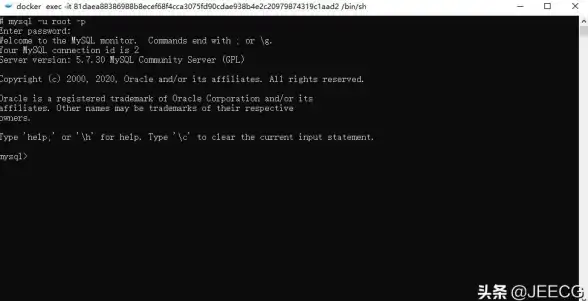
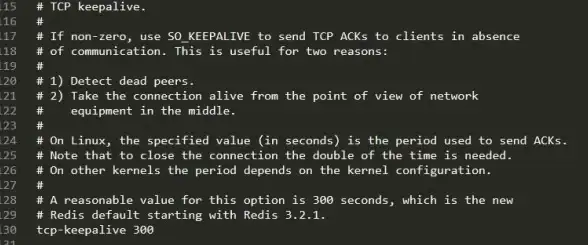




发表评论